Para dados de imagens e vídeos, pode importar dados etiquetados ou não etiquetados e adicionar etiquetas através da Google Cloud consola. Também pode eliminar ou adicionar novas etiquetas a conjuntos de dados etiquetados existentes.
Para saber como importar os seus dados, consulte a página Preparar dados do tipo de dados e do objetivo com os quais está a trabalhar na página Vista geral da preparação. Continue com a página Criar conjunto de dados respetiva para o seu tipo de dados e objetivo.
Depois de criar o conjunto de dados e importar os dados não etiquetados, vai estar no modo
Procurar.

Como adicionar etiquetas
As instruções para etiquetar objetivos são fornecidas aqui para cada tipo de dados.
Imagem
As imagens que acabou de importar no conjunto de dados não têm etiquetas, como esperado.
Classificação
Quando está no modo de navegação e o conjunto de dados com as imagens sem etiquetas está selecionado, pode ver as imagens carregadas.
- Clique em Adicionar nova etiqueta e introduza a nova etiqueta.
- Clique em Concluído.
Repita o processo para cada etiqueta que quer adicionar. - Selecione a imagem à qual quer adicionar uma etiqueta.
Aparece a lista de etiquetas. - Selecione a etiqueta que quer associar à imagem.
- Clique em Guardar.
Classificação
Quando está no modo Procurar e o conjunto de dados com as imagens sem etiquetas está selecionado, pode ver as imagens carregadas.
- Clique em Adicionar nova etiqueta e introduza a nova etiqueta.
- Clique em Concluído.
Repita o processo para cada etiqueta que quer adicionar. - Selecione a imagem à qual quer adicionar uma etiqueta.
Aparece a lista de etiquetas. - Selecione a etiqueta que quer associar à imagem.
- Clique em Guardar.
- Pode ver as etiquetas aplicadas a cada imagem no separador Procurar.
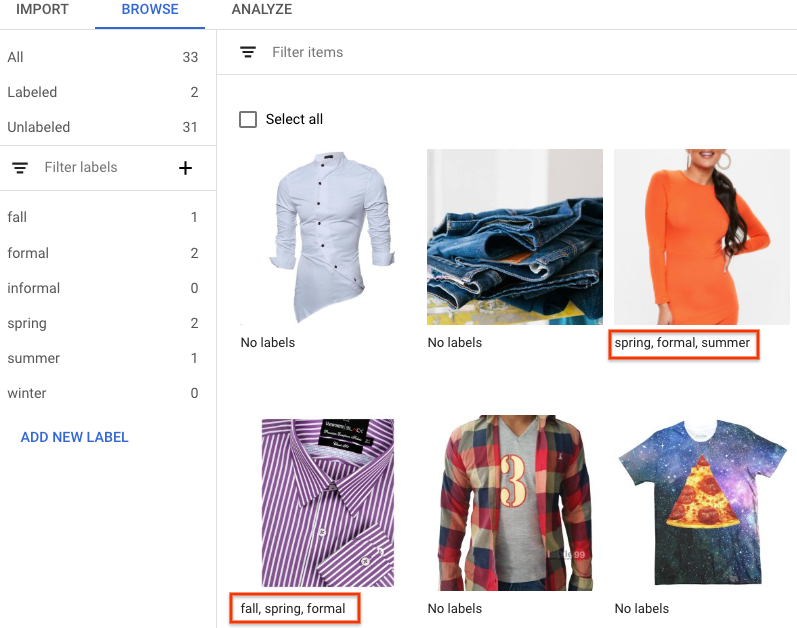
Deteção de objetos
Quando está no modo Procurar e o conjunto de dados com as imagens sem etiquetas está selecionado, pode ver as imagens carregadas.
- Clique em Adicionar nova etiqueta e introduza a nova etiqueta.
- Clique em Concluído.
Repita o processo para cada etiqueta que quer adicionar. - Selecione a imagem à qual quer adicionar uma etiqueta.
- É apresentada a lista de objetos de etiquetas, se existirem.
- Na janela de adição de anotações, selecione o botão Adicionar caixa delimitadora para adicionar uma caixa delimitadora de objetos à imagem.
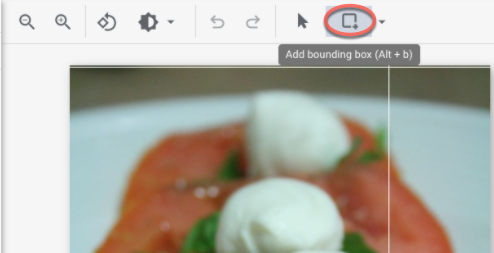
- Depois de desenhar uma caixa delimitadora, é apresentada uma lista de etiquetas a aplicar ao objeto.
Escolha a etiqueta adequada.
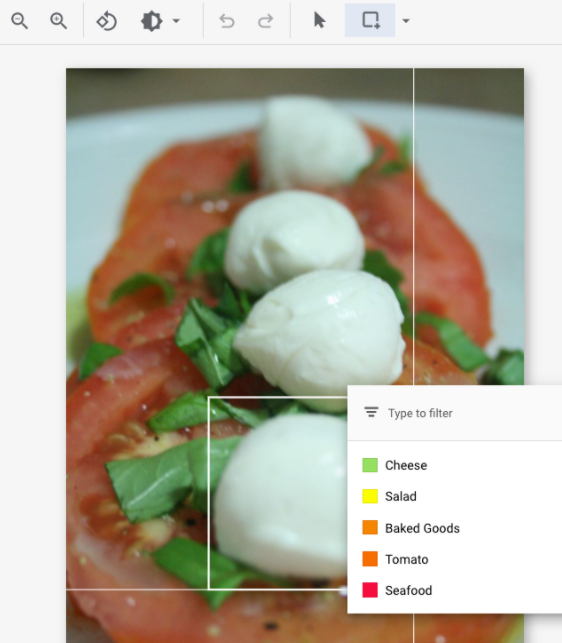
- Depois de adicionar todas as etiquetas e caixas delimitadoras, clique em Guardar para atualizar as anotações da imagem.
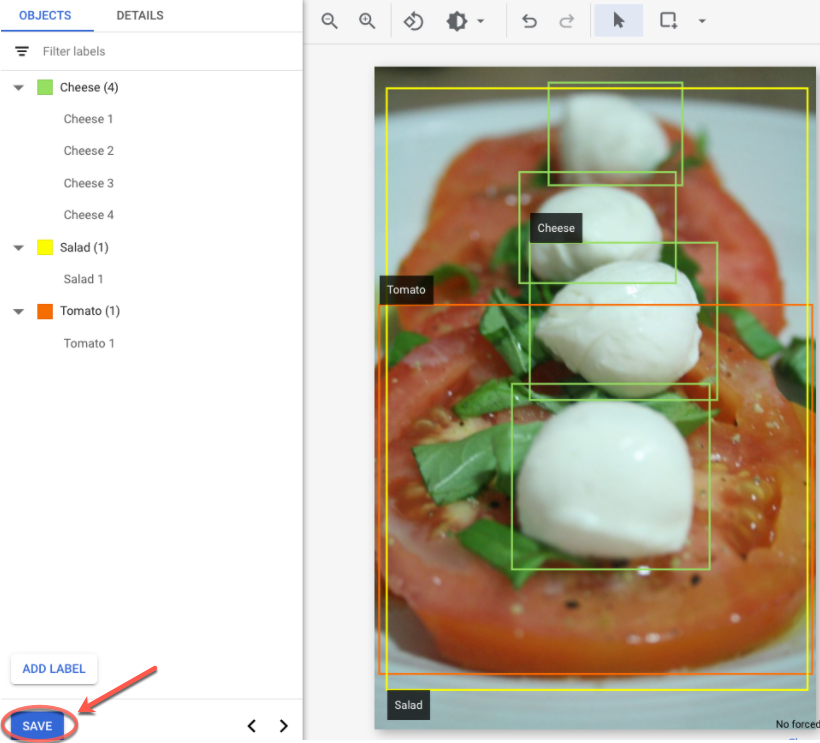
Vídeo
Os vídeos que importou no conjunto de dados não têm etiquetas, como esperado.
- Para navegar para o novo conjunto de dados, clique em "Conjuntos de dados" no menu de navegação.
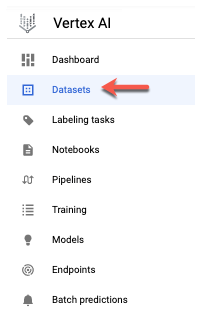
- Selecione o conjunto de dados ao qual quer adicionar etiquetas.
É apresentado o conjunto de dados.
Reconhecimento de ações
Quando estiver no modo Procurar e o conjunto de dados com os vídeos não etiquetados estiver selecionado, deve ver os seus vídeos.
- Adicione etiquetas.
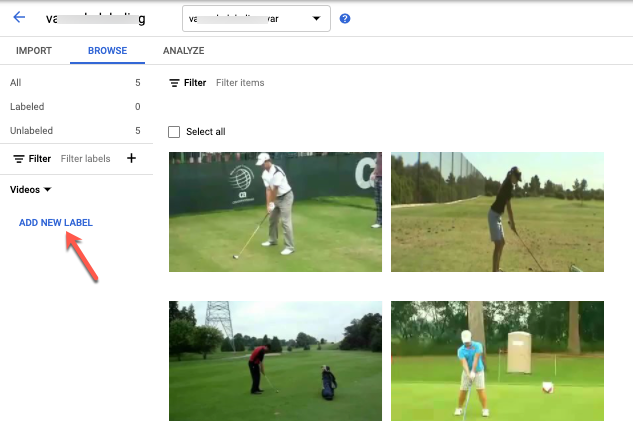
- Selecione um vídeo e comece a ver.
- Quando a ação que quer identificar começar a aparecer, avance lentamente
até encontrar o centro ou o momento mais representativo da ação
através da opção "Frame seguinte".

- Clique em Adicionar anotação.
É apresentada a sua lista de etiquetas. - Selecione a etiqueta que quer para este segmento de vídeo.
- Clique em Guardar.
Classificação
Quando o conjunto de dados com os vídeos não etiquetados é selecionado, os vídeos são apresentados.
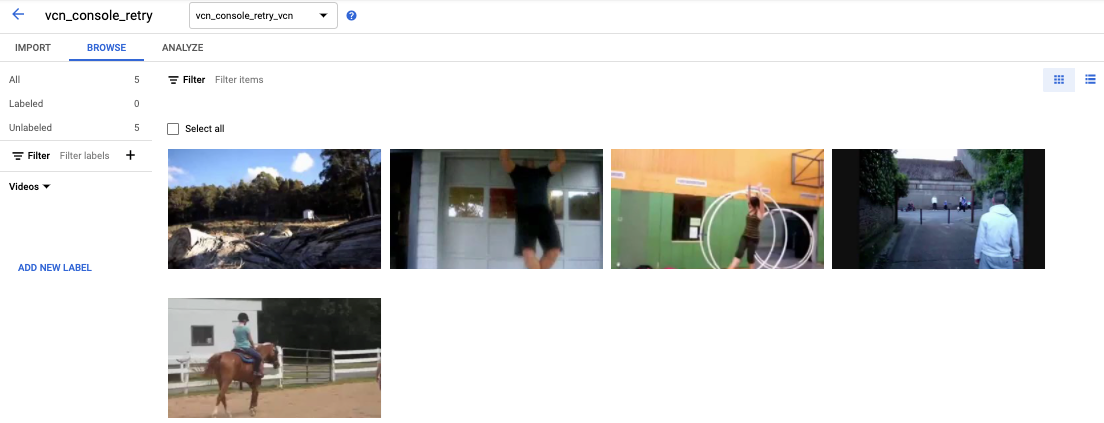
- Adicione etiquetas.
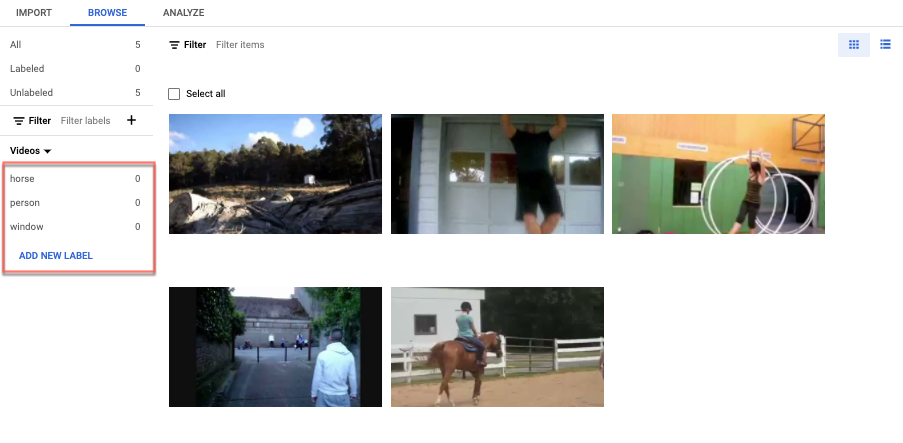
- Selecione o vídeo ao qual quer adicionar uma etiqueta. O vídeo aparece com a sua lista de etiquetas codificadas por cores abaixo.
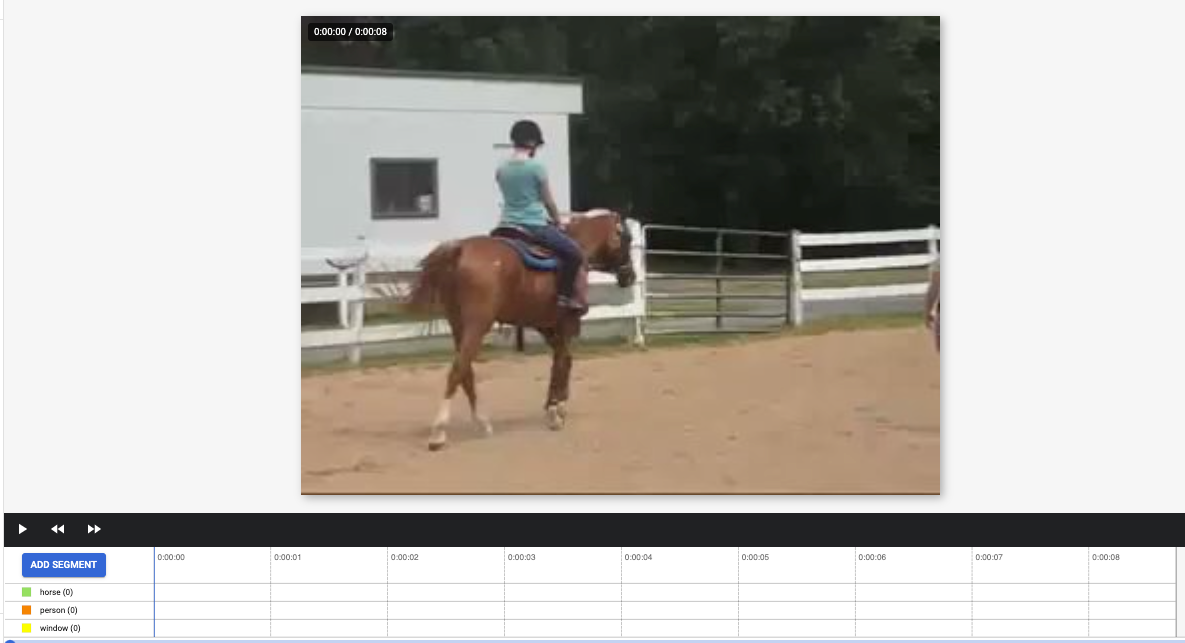
- Navegue para o ponto de partida do segmento. Clique em Adicionar segmento.
- Selecione o segmento. Ajuste
para designar o segmento a ser usado para a preparação da sua etiqueta específica:
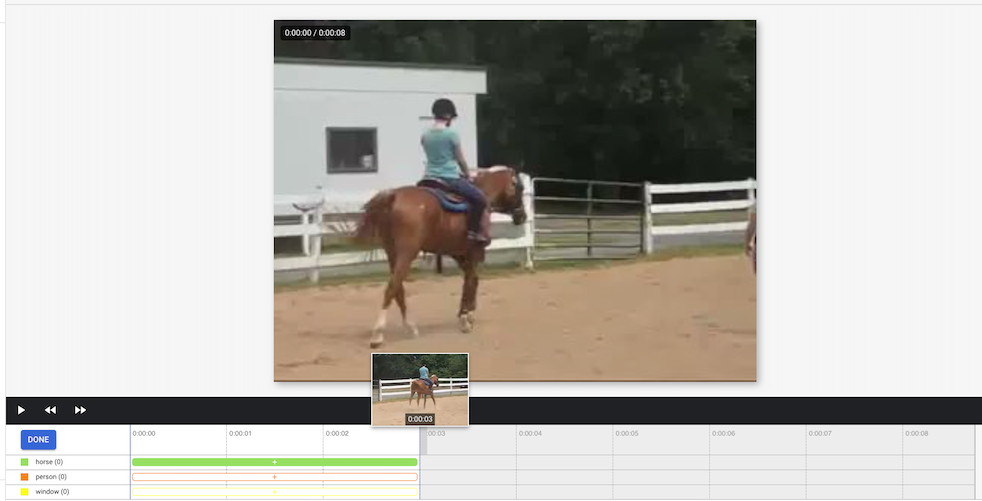
- Selecione a etiqueta. Pode selecionar várias etiquetas para um segmento.
- Clique em Concluído e, de seguida, em Guardar.
- Repita os passos para adicionar outra etiqueta ao mesmo vídeo com um segmento de tempo diferente.
Segue-se um exemplo de onde foram adicionadas mais duas etiquetas:

- Selecione o segmento. Ajuste
para designar o segmento a ser usado para a preparação da sua etiqueta específica:
- Regresse à lista de conjuntos de dados para repetir.
Monitorização de objetos
Quando estiver no modo PROCURAR e o conjunto de dados com os vídeos não etiquetados estiver selecionado, deve ver os seus vídeos.
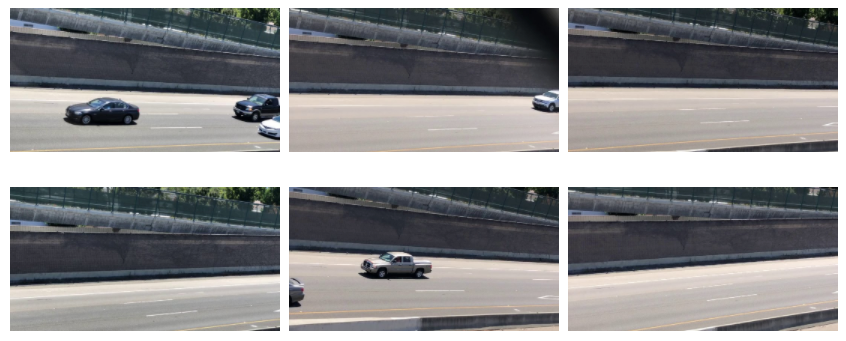
- Clique em Adicionar etiqueta e adicione as etiquetas que planeia usar (por exemplo, "sedan", "pickup", "SUV").
- Clique em Guardar. Se precisar de adicionar mais etiquetas mais tarde, clique em Adicionar nova etiqueta e Guardar.
- Selecione um vídeo e comece a ver.
- Quando aparecer um objeto que quer acompanhar,
- Para o vídeo.
- Arraste uma caixa delimitadora do canto superior esquerdo para o canto inferior direito.
Certifique-se de que a caixa fica o mais ajustada possível ao objeto.
É apresentada uma lista de etiquetas no lado inferior direito da caixa delimitadora. - Selecione a etiqueta adequada.
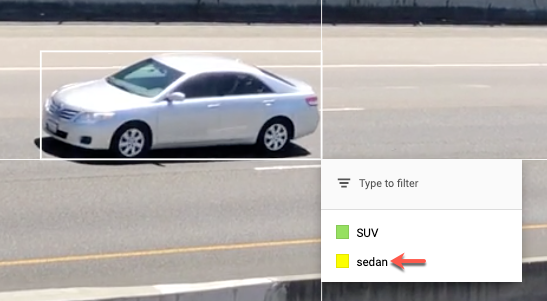 Nota: pode sempre adicionar mais etiquetas durante este processo. Certifique-se de que
guarda a etiqueta adicionada para que seja apresentada na lista no futuro.
Nota: pode sempre adicionar mais etiquetas durante este processo. Certifique-se de que
guarda a etiqueta adicionada para que seja apresentada na lista no futuro.
- Clique em Guardar.
O que se segue?
- Prepare o seu modelo do AutoML através da Google Cloud consola.
Prepare o seu modelo do AutoML Edge através da Google Cloud consola. (apenas imagem e vídeo)
Prepare o seu modelo AutoML Edge através da API Vertex AI. (apenas imagem e vídeo)

